怎么给新电脑装系统win10-怎么给新电脑装系统
发布时间:2025-11-28 10:14:17
怎么给新电脑装系统win10?现在,很多新电脑都是预装win11系统,但并不是所有人都能立刻适应这个新版本。不少朋友买到新电脑后第一反应不是“好高级”,而是“右键菜单怎么这么简化”“软件兼容又出现新问题了”,尤其是部分办公用户、游戏玩家,甚至专业软件用户。于是,把新电脑“降级”为 Win10,就成了极大提升稳定性与熟悉度的选择。下面就来看看怎么给新电脑装系统吧。

装机介质:8GB或以上容量的空白u盘
系统版本:win10专业版
制作工具:电脑店u盘启动盘制作工具(点击链接下载)
二、U盘重装系统准备事项
1、在重新安装系统之前,最好对电脑的硬件状态进行全面检查,以确保没有硬件问题影响系统的顺利重装。
2、制作U盘启动盘之前,需要暂时关闭安全类软件以及系统的防护功能,这样做可以避免软件误杀制作工具的组件。
3、下载win10系统镜像:
导航到 Windows 10 下载页面:在微软官方网站上,搜索 "Windows 10" 或浏览到 "Windows" 部分。通常,你可以在网站的首页或产品菜单中找到相关链接。
选择版本和语言:在 Windows 10 下载页面上,你将看到不同版本和语言的选项。选择你需要的 Windows 10 版本(如家庭版、专业版、教育版等)和语言(如英语、中文等)。确保选择的版本与你的许可证密钥兼容。
下载工具:微软通常提供一个名为 "下载工具"(Download Tool Now)的工具,用于下载 Windows 10 镜像文件。点击或选择该工具的链接,以便获取下载工具。
运行下载工具:一旦下载工具完成下载,双击运行它。这个工具将帮助你下载 Windows 10 镜像文件。
三、U盘重装系统详细步骤
1、制作u盘启动盘
a. 进入首页,切换到【下载中心】,点击【立即下载】,下载电脑店的制作工具。注意事项:下载前关闭电脑的防火墙及第三方杀毒软件,避免误删工具的组件!

b.插入u盘,打开下载好的制作工具下载之后解压,插入一个8G以上的u盘,双击打开电脑店的程序。
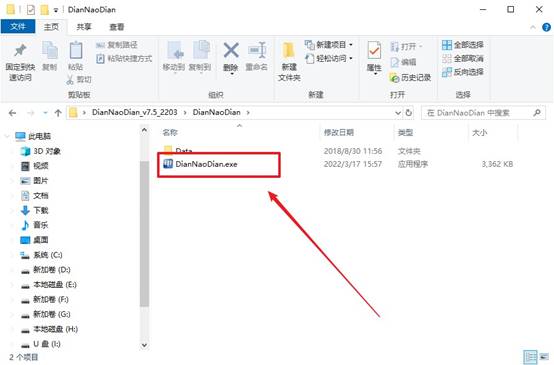
c. 插入u盘,打开软件。可默认界面的选项,直接点击【全新制作】。
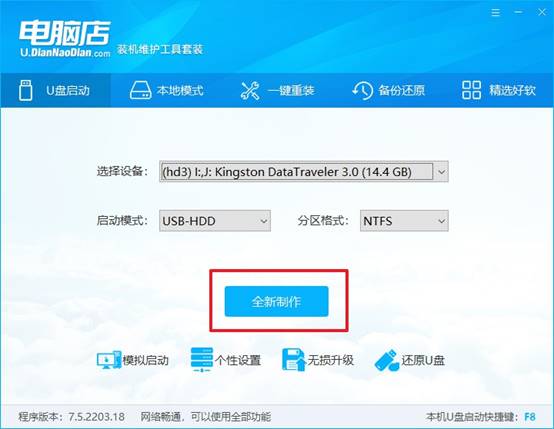
d. 等待制作,完成后会有提示框提示。
2、设置u盘启动
a.在电脑店官网首页,查询u盘启动快捷键,接下来的操作中会用到。
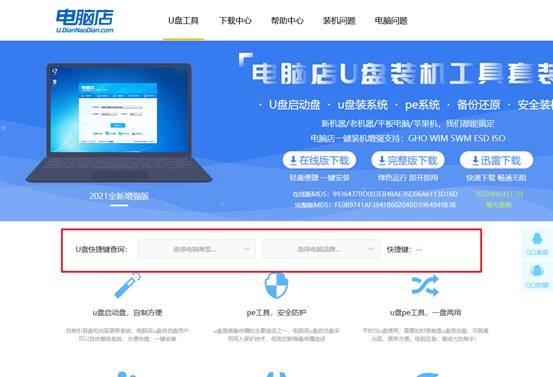
b. u盘启动盘连接电脑,重启出现开机画面,按u盘启动快捷键进入BIOS设置界面。
c.在启动项设置界面,按键盘加减号,将u盘移动到第一位,按下F10保存并退出。
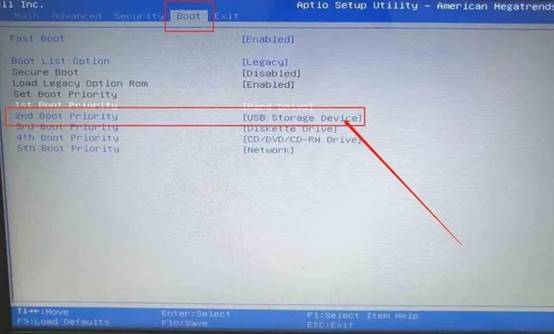
d. 再次重启后,电脑会进入电脑店winpe主菜单,选择第一项回车即可进入PE系统。
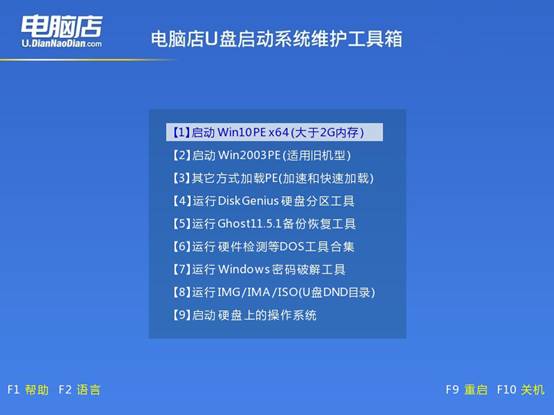
3、u盘装系统
a. 如安装win10系统,进入winpe桌面后,打开【电脑店一键装机】。
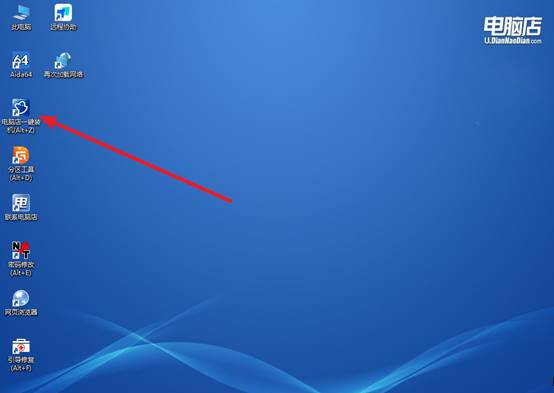
b. 在界面中,根据下图所示的提示,选择操作方式、镜像文件以及系统盘符,点击【执行】。
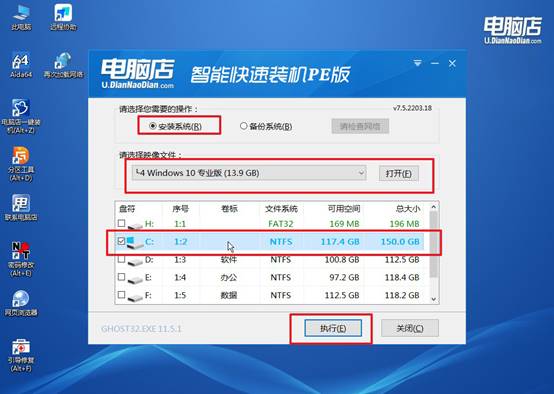
c. 跟着提示操作,最后勾选【完成后重启】,等待安装重启。
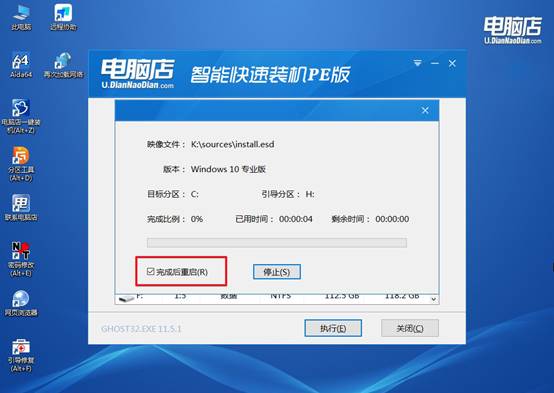
d. 等待安装完成,重启后即可进入win10系统。
四、U盘重装系统相关内容
为啥电脑系统重装越来越卡?
1、系统残留垃圾或不合理设置
原因:重装系统如果选择了保留旧系统文件,可能会留下大量临时文件和旧注册表信息。默认安装的系统自带大量后台服务和自启程序,占用 CPU 和内存。
解决方法:进行干净安装,完全格式化系统盘。安装完系统后,关闭不必要的开机自启项(任务管理器 → 启动)。定期清理临时文件和注册表垃圾。
2、驱动不匹配或缺失
原因:重装系统后,部分设备驱动没有安装或不是最佳版本,例如显卡、芯片组、存储控制器驱动。Windows 默认驱动可能只能提供基础功能,性能不佳。
解决方法:下载主板和显卡官方驱动,按顺序安装:芯片组驱动、显卡驱动、声卡、网卡、其他外设驱动。安装好驱动后,重启电脑观察性能改善。
3、系统版本与硬件不匹配
原因:新系统(如 Win11)对硬件要求更高,老旧电脑即使重装新系统,也可能因为 CPU、内存或硬盘速度不够而卡顿。
解决方法:对老电脑建议安装Win10 或精简版 Win11。检查系统更新,避免自动下载大量后台更新。
现在,你知道怎么给新电脑装系统了吧。目前,对于电脑用户来说,最稳妥也是最通用的方式,就是使用 U 盘重装系统。只要提前准备好一个能够引导系统的 U 盘启动盘,你就能在任何品牌的新设备上完成 Win10 安装,无需拆机、无需复杂操作,整个安装过程变得清晰、简单、可复现。
